
时间:2021-06-30 06:12:45 来源:www.win10xitong.com 作者:win10
win10系统对于大家来说都非常熟悉了,在使用的时候会遇到各种问题,就像win10插耳机没有声音的情况。但是我们不需要惊慌,要是遇到了win10插耳机没有声音问题我们就一起来学习解决他的方法。那我们应当如何面对这个win10插耳机没有声音问题呢?在查阅了很多资料后,小编整理了方法步骤:1.打开“控制面板”,点击“硬件和声音”。2.找到Realtek高清晰音频管理器,点击进入即可,这样这个问题就解决啦!今天小编就来给大家详细的说一说关于win10插耳机没有声音的解决要领。
小编推荐系统下载:萝卜家园Win10专业版
解决方案教程如下:
1.打开“控制面板”,点击“硬件和声音”。
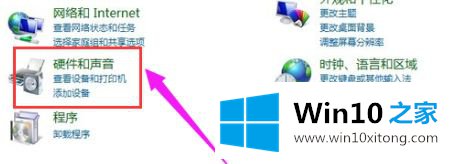
2.找到Realtek高清音频管理器,然后单击输入。
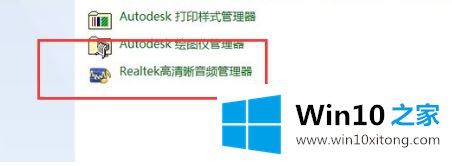
3.在Realtek高清音频管理器的设置面板中,可以看到右上角有一个类似文件夹的按钮。点击进入。
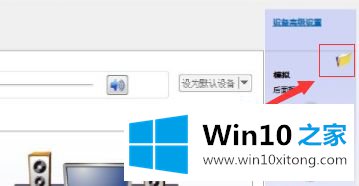
4.弹出对话窗口,勾选两个选项,重启电脑。
以上是解决win10插耳机没有声音问题的教程。如果遇到同样的情况,可以参考上面的方法解决。
win10插耳机没有声音的解决要领在上面的文章中已经由小编很清楚的讲解了,以上的文章如果对你的问题有所帮助,希望对本站多多支持。